Один из важных показателей работы любого смартфона - уровень заряда его батареи. Но иногда нам может понадобиться знать не только иконку батареи, но и процент заряда, чтобы точно оценить оставшееся время работы. В этой статье мы расскажем, как включить или отключить отображение процента заряда батареи на телефоне.
Как правило, большинство современных смартфонов по умолчанию показывают только иконку батареи без указания процента заряда. Однако, это значение можно легко включить или отключить в настройках телефона.
Если у вас есть iPhone, для того чтобы включить отображение процента заряда батареи, вам нужно открыть "Настройки", затем выбрать "Аккумулятор" и включить переключатель "Показывать процент заряда батареи". Если вы хотите отключить отображение, просто выключите этот переключатель.
Если у вас телефон на базе Android, то точная инструкция может зависеть от модели и версии операционной системы. В целом, обычно в настройках телефона, в разделе "Аккумулятор" или "Экран и яркость", вы сможете найти опцию "Показывать процент заряда батареи". Следуйте указаниям на экране, чтобы включить или отключить эту опцию.
Как изменить настройки заряда батареи на телефоне

Настройки заряда батареи на телефоне позволяют контролировать процент заряда, а также выбирать режим работы батареи. В этой инструкции мы расскажем, как изменить эти настройки на разных моделях телефонов.
1. Перейдите в "Настройки" на вашем телефоне.
2. Найдите раздел "Батарея" или "Энергосбережение". В некоторых моделях он может быть расположен в разделе "Система" или "Дополнительно".
3. В разделе "Батарея" вы можете изменить следующие настройки:
- Процент заряда: Выберите опцию, чтобы отображать или скрывать процент заряда батареи на экране статуса. Если вы хотите видеть точное значение заряда, выберите опцию "Показывать процент". Если же вы предпочитаете экономить место на экране, выберите опцию "Скрыть процент".
- Режим энергосбережения: Включите эту опцию, чтобы уменьшить потребление энергии и продлить время работы телефона от одного заряда. Обычно предлагаются два режима: "Экономия заряда" и "Ультраэкономия заряда". Вы можете выбрать подходящий режим в зависимости от своих потребностей.
4. После того как вы внесете изменения, вы можете закрыть настройки и ваш телефон начнет работать с новыми настройками заряда батареи.
Учтите, что конкретные настройки и расположение меню могут незначительно различаться в зависимости от модели вашего телефона и версии операционной системы.
Теперь вы знаете, как изменить настройки заряда батареи на вашем телефоне. Не бойтесь экспериментировать и настраивать вашу батарею для оптимального использования ее ресурсов!
Как включить процент заряда на телефоне
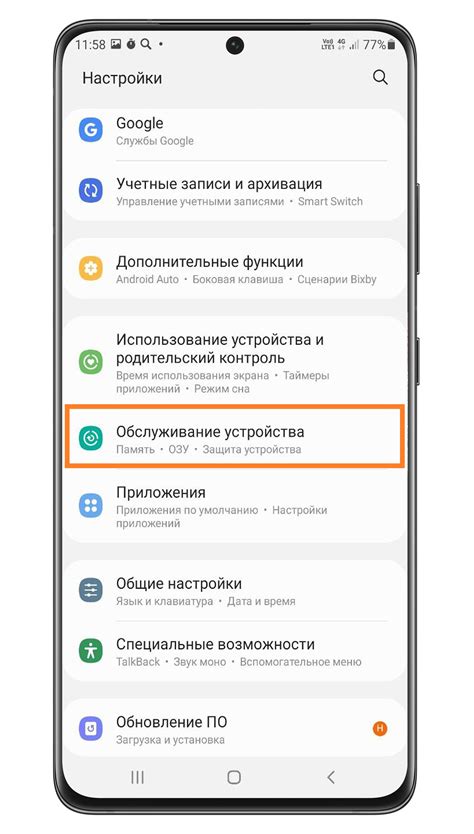
Чтобы включить процент заряда на телефоне, выполните следующие шаги:
Шаг 1: Откройте "Настройки" на вашем телефоне. Обычно это значок шестеренки на главном экране или в панели быстрого доступа.
Шаг 2: Прокрутите вниз и найдите раздел "Батарея" или "Аккумулятор". Нажмите на него.
Шаг 3: В этом разделе вы найдете переключатель "Показывать процент заряда". Нажмите на него, чтобы включить функцию.
После выполнения этих шагов процент заряда батареи будет отображаться на главном экране вашего телефона рядом с значком батареи. Теперь вы всегда будете знать, сколько энергии осталось у вашего устройства.
Обратите внимание, что процедура может отличаться в зависимости от модели и операционной системы вашего телефона. Возможно, вам придется найти подходящий раздел или пункт меню из списка настроек.
Как отключить отображение процента заряда на телефоне
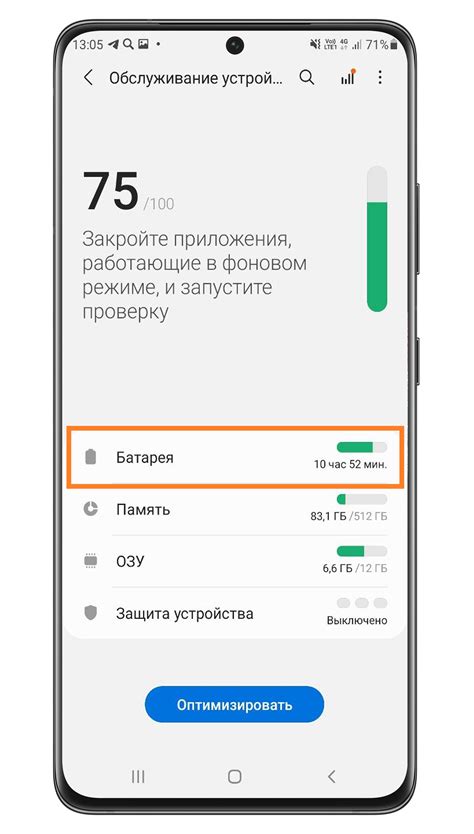
Отображение процента заряда батареи на экране телефона может быть полезным, но некоторым пользователям оно может мешать или создавать лишнюю нагрузку на видео.
Вот несколько шагов, которые помогут вам отключить отображение процента заряда на телефоне:
Шаг 1: Откройте меню "Настройки" на вашем телефоне.
Шаг 2: Прокрутите вниз и найдите раздел "Батарея" или "Энергопотребление".
Шаг 3: В зависимости от модели вашего телефона, вы можете увидеть опцию "Показывать процент заряда" или что-то подобное. Нажмите на эту опцию.
Шаг 4: Выберите опцию "Выключить" или "Скрыть".
После выполнения этих шагов процент заряда батареи больше не будет отображаться на экране вашего телефона. Если вам потребуется включить отображение процента заряда снова, вы можете повторить те же шаги и выбрать опцию "Включить" или "Показывать".
Обратите внимание, что процесс отключения отображения процента заряда может различаться в зависимости от модели и операционной системы вашего телефона. Вышеописанные шаги являются общими и могут отличаться для каждого устройства.
Где найти настройки заряда батареи на телефоне
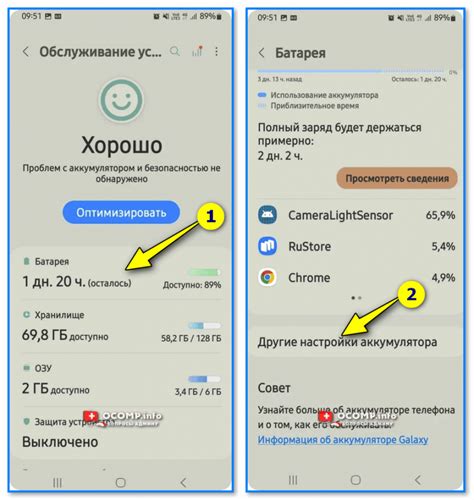
Настройки заряда батареи могут отличаться в зависимости от производителя вашего телефона и используемой операционной системы. Вот несколько общих мест, где вы можете найти настройки заряда батареи:
- Меню "Настройки": Обычно настройки заряда батареи можно найти в разделе "Батарея", "Зарядка" или "Энергосбережение" в меню "Настройки" вашего телефона.
- Специальное приложение: Некоторые производители предлагают специальное приложение для управления зарядом батареи. Оно может называться, например, "Оптимизация батареи" или "Управление энергопотреблением". Поищите его на экране приложений или в меню "Настройки".
- Статусная панель: В некоторых случаях настройки заряда батареи могут быть доступны прямо из статусной панели вашего телефона. Попробуйте пролистать ее вниз и посмотреть, есть ли там иконка или опция для настройки заряда.
Если вы не можете найти настройки заряда батареи на своем телефоне, попробуйте воспользоваться поиском в настройках или загляните в руководство пользователя, которое, как правило, можно найти на сайте производителя.
Как изменить цвет индикатора заряда на телефоне
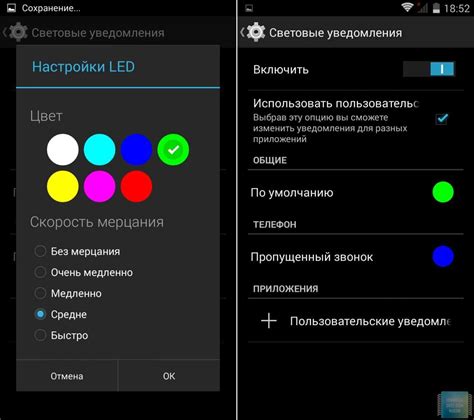
К сожалению, стандартные настройки операционной системы могут ограничивать возможности изменения цвета индикатора заряда. Однако, есть несколько способов, которые могут помочь достичь желаемого результата.
| Операционная система | Способ изменения цвета индикатора заряда |
|---|---|
| Android | Некоторые производители телефонов предоставляют возможность изменить цвет индикатора заряда в настройках темы или интерфейса. Перейдите в настройки телефона, найдите раздел "Темы" или "Настройки интерфейса" и проверьте, есть ли там опция для изменения цвета индикатора заряда. |
| iOS | В операционной системе iOS нет стандартных способов изменения цвета индикатора заряда. Однако, вы можете воспользоваться сторонними приложениями, доступными в App Store, которые предлагают расширенные настройки для изменения внешнего вида интерфейса, включая цвет индикатора заряда. |
Если вы не можете найти соответствующие настройки в операционной системе вашего телефона, попробуйте поискать специальные приложения или оболочки, которые предлагают расширенные функции настройки интерфейса.
Важно отметить, что изменение цвета индикатора заряда может потребовать дополнительных разрешений или прав root (для Android), поэтому перед внесением изменений убедитесь, что вы понимаете, какие действия совершаете и настраивайте свой телефон только на свой страх и риск.
Как изменить уведомления о заряде на телефоне

Настройка уведомлений о заряде батареи на телефоне позволяет пользователю получать информацию о состоянии заряда, чтобы всегда быть в курсе текущего уровня энергии и не допустить полного разряда устройства в самый неподходящий момент. Если вы хотите изменить способ, которым ваш телефон сообщает вам о заряде, следуйте этой инструкции.
Шаг 1: Откройте меню настройки на вашем телефоне. Обычно это значок шестеренки, расположенный на рабочем столе или в панели уведомлений.
Шаг 2: Прокрутите вниз и найдите раздел "Заряд батареи" или "Батарея". Нажмите на него, чтобы открыть дополнительные настройки.
Шаг 3: Выберите параметр уведомлений о заряде. Это может быть опция "Уведомления", "Вибрация" или "Звук". Нажмите на выбранный параметр, чтобы перейти к дополнительным настройкам.
Шаг 4: Настройте способ уведомления о заряде. В зависимости от выбранного параметра у вас может быть возможность выбрать звук, вибрацию или отключить уведомления полностью.
Шаг 5: После выбора настроек сохраните изменения, нажав на кнопку "Применить" или "Сохранить".
Теперь у вас будет настроен новый способ уведомлений о заряде на вашем телефоне. Если вам понадобится изменить уведомления в будущем, просто следуйте этой инструкции повторно.